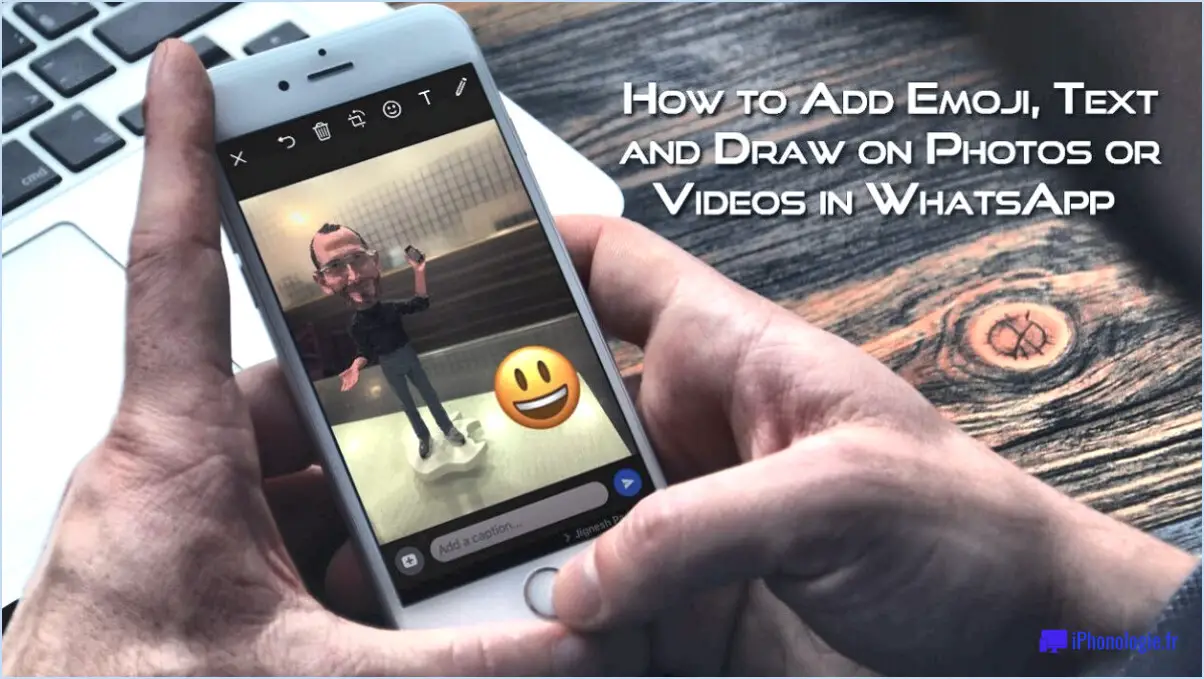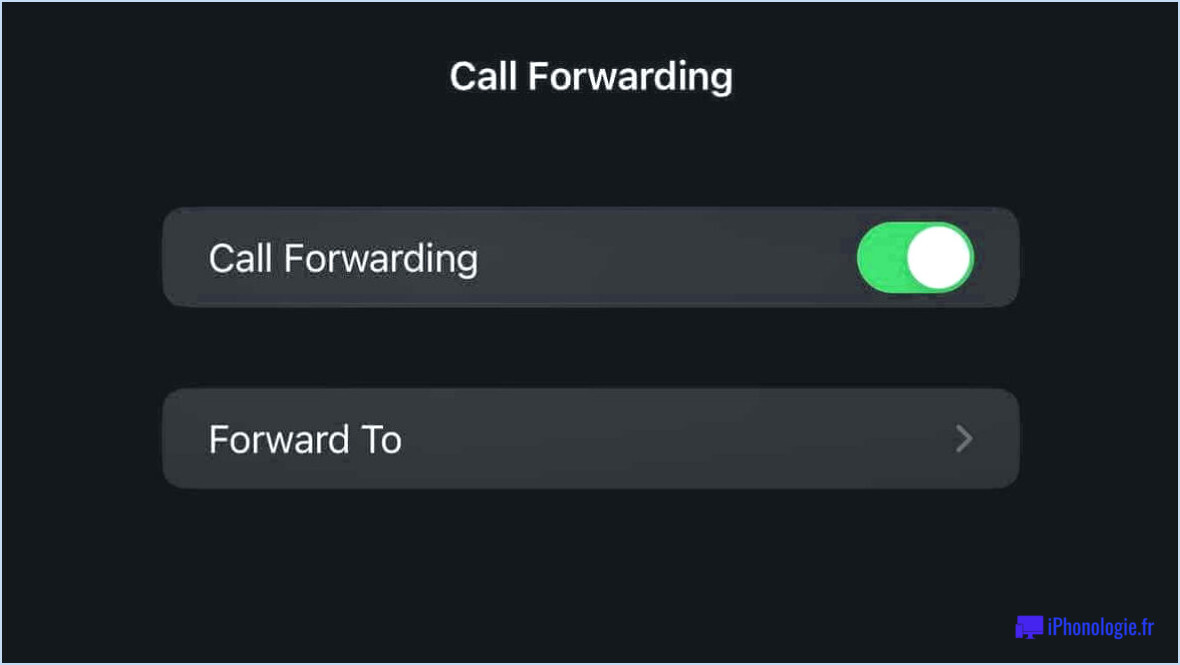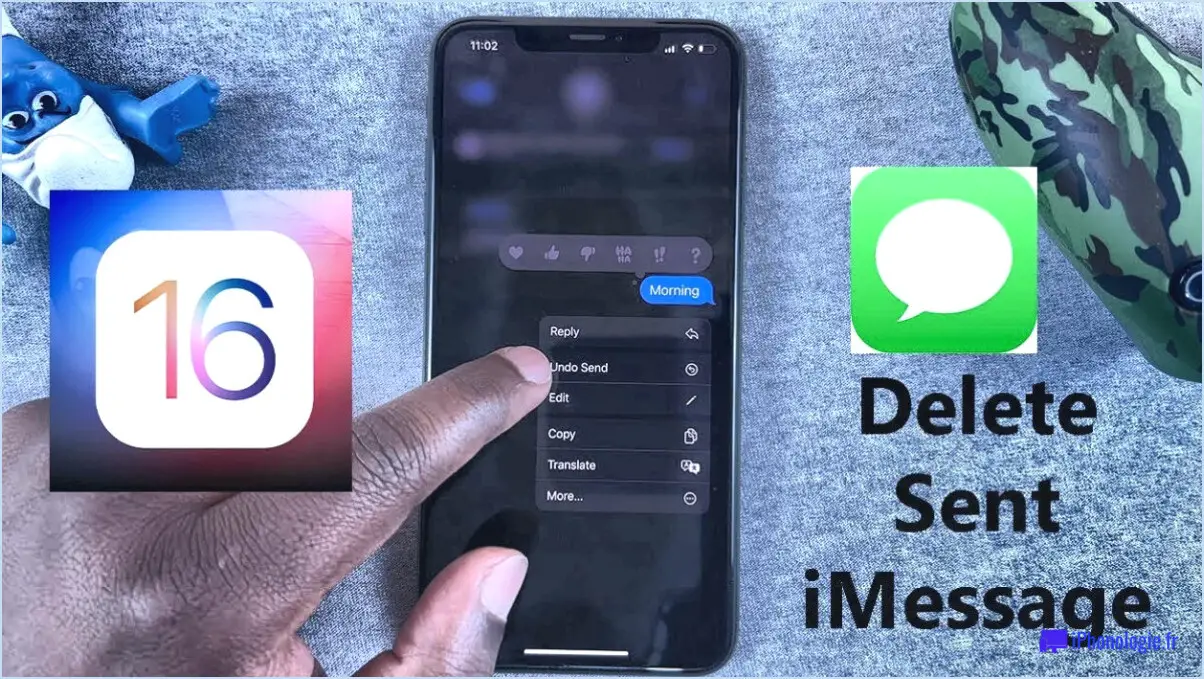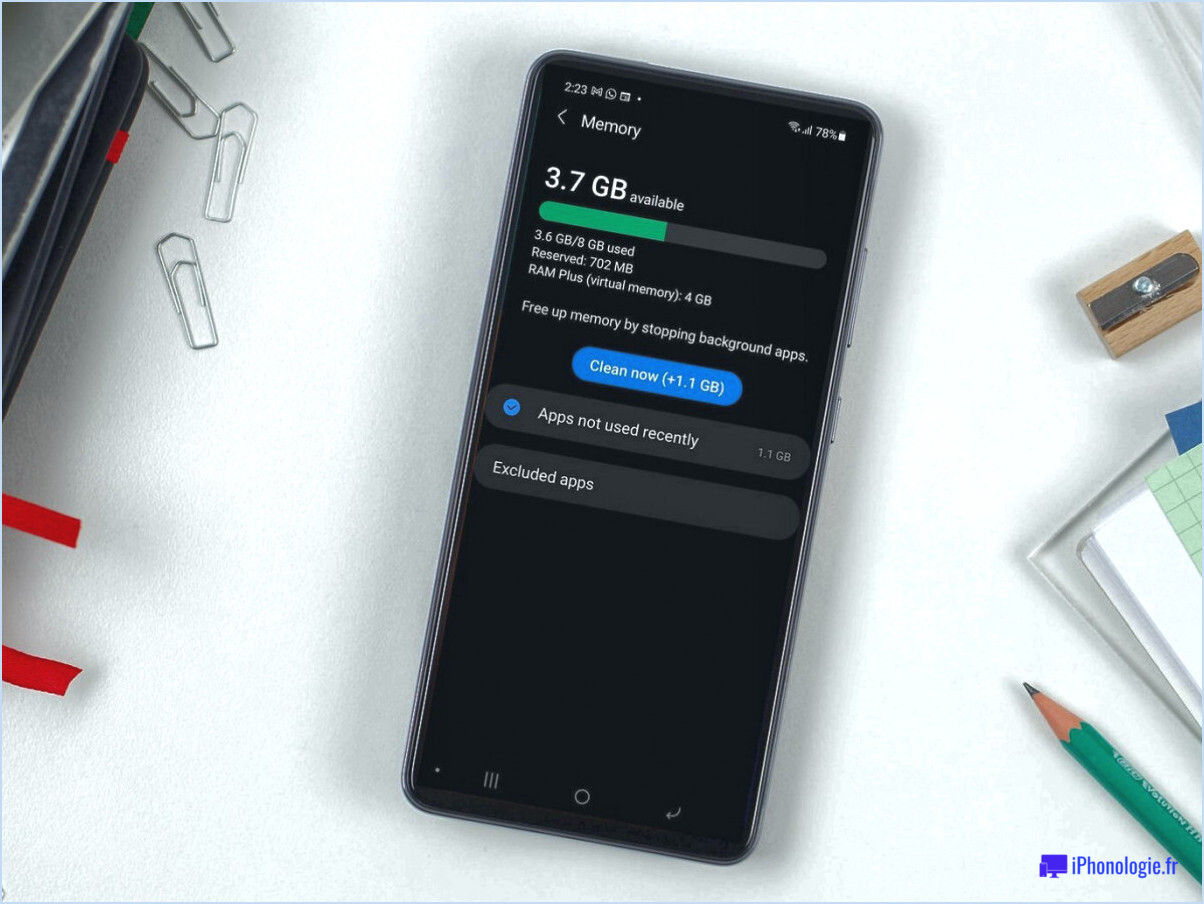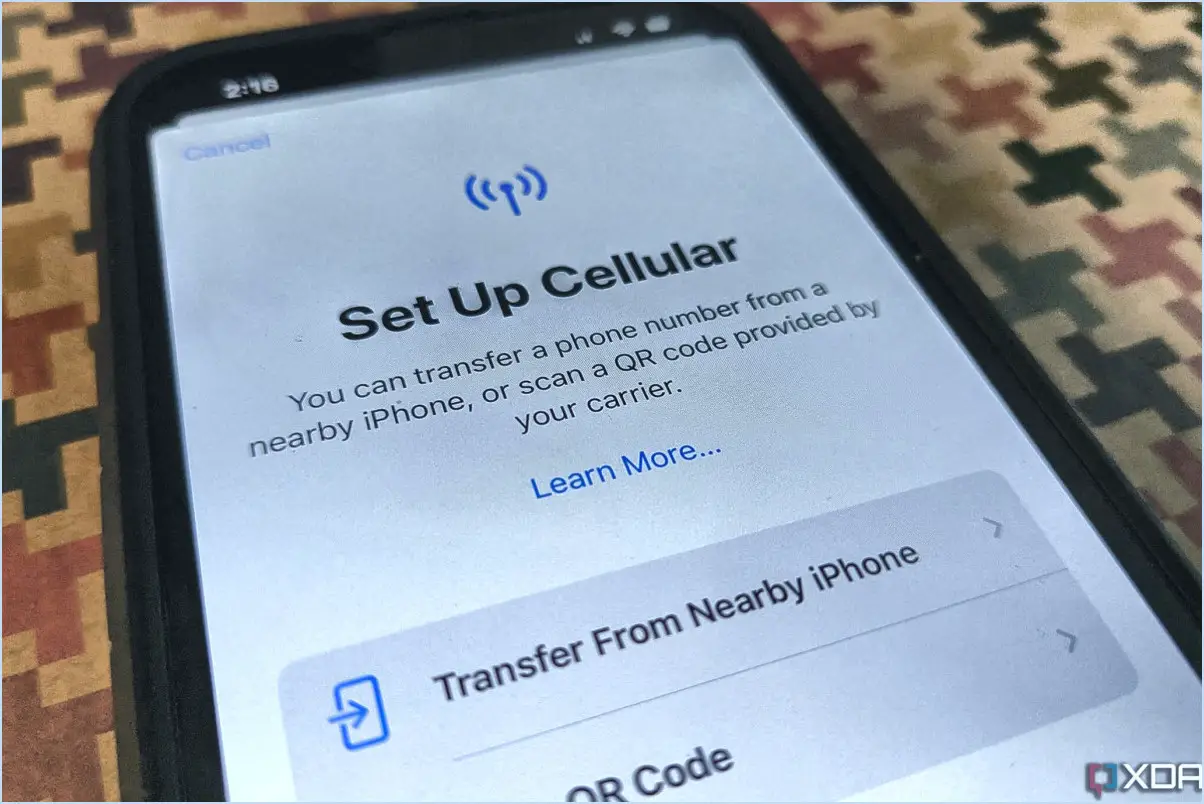Comment supprimer un thème sur android?
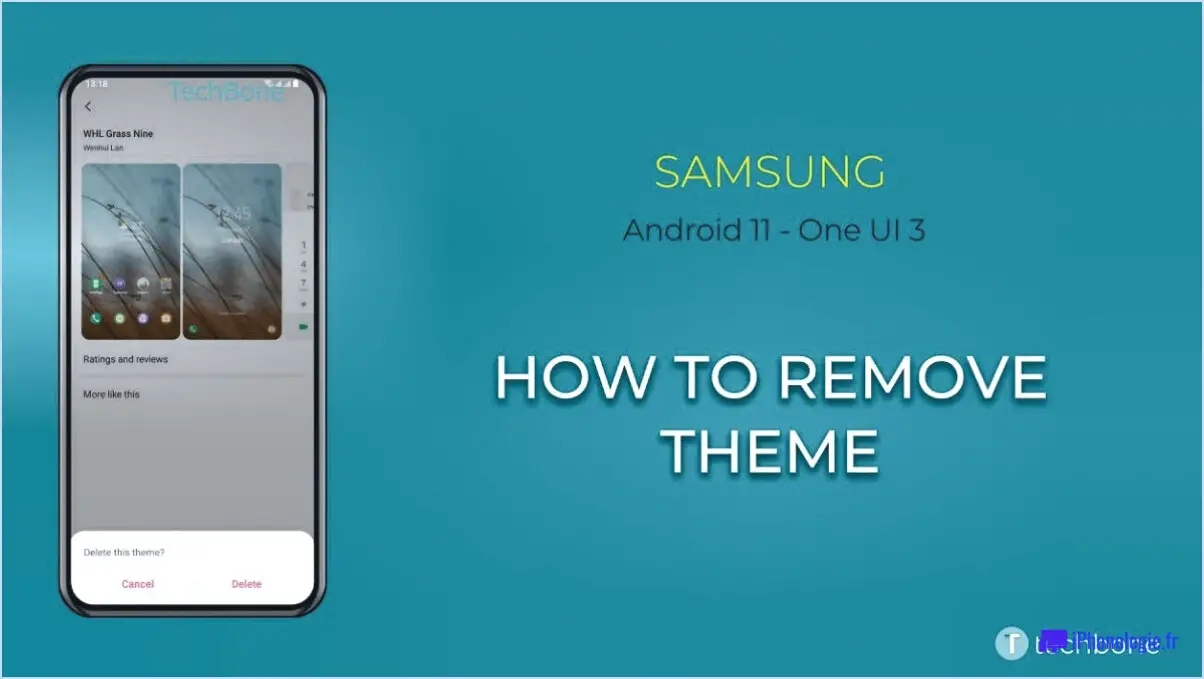
Pour supprimer un thème sur Android, vous avez plusieurs options à votre disposition. Voici deux méthodes que vous pouvez essayer :
- Supprimer un thème via les paramètres :
- Commencez par accéder à l'onglet Paramètres de votre appareil Android. Vous trouverez généralement le menu Paramètres dans votre tiroir d'applications ou en balayant vers le bas depuis le haut de votre écran et en appuyant sur l'icône d'engrenage.
- Une fois dans Paramètres faites défiler l'écran vers le bas et localisez l'option Thèmes ou Affichage . L'emplacement exact peut varier en fonction du modèle de votre appareil et de la version d'Android.
- Tapez sur Thèmes ou sur Affichage et vous devriez voir une liste des thèmes installés ou des options de personnalisation.
- Recherchez le thème spécifique que vous souhaitez supprimer de votre appareil. Une fois que vous l'avez trouvé, tapez dessus pour ouvrir ses paramètres.
- Dans les paramètres du thème, vous devriez trouver une option intitulée Supprimer ou Supprimer. Tapez sur cette option pour lancer le processus de suppression.
- Une demande de confirmation peut apparaître, vous demandant si vous souhaitez supprimer le thème. Confirmez votre choix et le thème sera supprimé de votre appareil Android.
- Suppression d'un thème via le lanceur :
- Localisez le thème Apps ou Applications sur votre écran d'accueil ou dans le tiroir d'applications et tapez dessus pour ouvrir la liste des applications.
- Recherchez l'icône Lanceur associé au thème que vous souhaitez supprimer. Le lanceur est l'application responsable de l'application et de la gestion du thème.
- Une fois que vous avez trouvé le lanceur, tapez dessus et maintenez-le enfoncé jusqu'à ce que votre appareil vibre ou qu'un menu contextuel apparaisse.
- Faites glisser l'icône du lanceur vers le Corbeille ou Désinstaller qui apparaît en bas ou en haut de votre écran. Cette action varie en fonction du fabricant de votre appareil et de la version d'Android.
- Relâchez votre doigt pour déposer le lanceur dans la corbeille ou sélectionnez l'option de désinstallation. Confirmez la suppression si vous y êtes invité.
Ces méthodes devraient vous aider à supprimer les thèmes indésirables de votre appareil Android. Gardez à l'esprit que les étapes exactes peuvent varier légèrement en fonction de votre appareil et de la version d'Android. En suivant ces instructions, vous pouvez facilement personnaliser l'apparence de votre appareil Android en fonction de vos préférences.
Comment puis-je me débarrasser de mon thème Google Chrome?
Pour supprimer un thème Google Chrome, suivez les étapes suivantes :
- Ouvrez Google Chrome sur votre ordinateur.
- Cliquez sur les trois points verticaux situés dans le coin supérieur droit de la fenêtre du navigateur pour ouvrir le menu.
- Dans le menu déroulant, sélectionnez "Paramètres". Cela ouvrira un nouvel onglet avec les options de paramétrage de Chrome.
- Faites défiler la page des paramètres jusqu'à ce que vous trouviez la section "Apparence".
- Dans la section Apparence, vous verrez l'option "Thèmes". Cliquez dessus.
- Une liste des thèmes installés apparaît. Localisez le thème que vous souhaitez supprimer et cliquez sur la petite icône de corbeille située à côté.
- Une boîte de dialogue de confirmation s'affiche pour vous demander si vous souhaitez supprimer le thème. Cliquez sur "Supprimer" pour confirmer et supprimer le thème.
- Une fois le thème supprimé, Chrome revient à son thème par défaut.
Voilà, c'est fait ! Vous avez réussi à supprimer votre thème Google Chrome. Profitez de la navigation avec l'aspect et la convivialité par défaut de Chrome.
Comment puis-je changer mon thème oppo pour le thème par défaut?
Pour revenir au thème par défaut de votre Oppo, suivez les étapes suivantes :
- Ouvrez le menu Paramètres sur votre appareil Oppo.
- Faites défiler vers le bas et localisez l'option "Thème".
- Tapez sur l'option "Thème" pour accéder aux paramètres du thème.
- Dans les paramètres du thème, vous trouverez une liste des thèmes installés.
- Recherchez le thème "Défaut" parmi les options présentées.
- Tapez sur le thème "Par défaut" pour le sélectionner comme nouveau thème.
- Un message de confirmation peut apparaître, vous demandant si vous souhaitez appliquer le thème par défaut. Confirmez votre sélection.
- Une fois la sélection confirmée, votre appareil Oppo basculera vers le thème par défaut.
En suivant ces étapes, vous parviendrez à rétablir le thème par défaut de votre appareil Oppo.
Comment supprimer un thème sur Realme C3?
Pour supprimer un thème sur votre Realme C3, suivez ces étapes simples :
- Ouvrez l'application Paramètres sur votre Realme C3.
- Faites défiler vers le bas et tapez sur "Thèmes et fonds d'écran".
- Vous verrez une liste des thèmes installés. Localisez le thème que vous souhaitez supprimer.
- Tapez sur le thème pour ouvrir ses détails.
- Recherchez l'option intitulée "Supprimer" et tapez dessus.
- Un message de confirmation s'affiche pour vous demander si vous souhaitez supprimer le thème. Confirmez en tapant sur "Supprimer".
- Le thème sera supprimé de votre Realme C3.
En suivant ces étapes, vous pouvez facilement supprimer tout thème indésirable de votre appareil Realme C3.
Comment puis-je changer de thème dans redmi?
Pour changer le thème sur votre téléphone Redmi, suivez les étapes suivantes :
- Ouvrez l'application Paramètres sur votre appareil Redmi.
- Faites défiler vers le bas et tapez sur "Thèmes".
- Dans le menu Thèmes, vous trouverez une variété de thèmes préinstallés parmi lesquels choisir.
- Parcourez les thèmes disponibles et sélectionnez celui qui vous plaît.
- Une fois que vous avez sélectionné un thème, appuyez dessus pour obtenir un aperçu.
- Si vous êtes satisfait de l'aperçu, appuyez sur le bouton "Appliquer" ou "Définir" pour appliquer le thème à votre appareil.
- Attendez un moment pendant que le thème est appliqué, et vous verrez les changements prendre effet sur l'interface de votre téléphone.
Voilà, c'est fait ! Vous avez réussi à changer le thème de votre téléphone Redmi. Appréciez ce nouveau look !
Pouvez-vous désinstaller l'application Galaxy themes?
Oui, l'application Galaxy Themes peut être désinstallée de votre appareil. Voici un guide étape par étape pour vous aider dans cette démarche :
- Ouvrez l'application Paramètres sur votre appareil.
- Recherchez la section "Applications" ou "Apps" et appuyez dessus.
- Faites défiler la liste des applications installées et repérez l'application Galaxy Themes.
- Une fois que vous l'avez trouvée, appuyez sur l'application Galaxy Themes pour accéder à ses paramètres.
- Dans les paramètres de l'application, vous devriez voir une option intitulée "Désinstaller" ou "Supprimer". Tapez dessus.
- Une demande de confirmation peut apparaître, vous demandant si vous souhaitez désinstaller l'application. Confirmez votre décision en tapant sur "OK" ou "Désinstaller".
En suivant ces étapes, vous pourrez désinstaller l'application Galaxy Themes de votre appareil. Veuillez noter que ce processus peut varier légèrement en fonction de la version spécifique de l'appareil Samsung Galaxy que vous utilisez.
Comment récupérer mes icônes Android d'origine?
Si vous souhaitez revenir à vos icônes Android d'origine, voici quelques options que vous pouvez envisager :
- Restaurer la sauvegarde: Si vous disposez d'une sauvegarde de votre appareil, vous pouvez essayer de la restaurer. Vous devriez ainsi retrouver vos icônes d'origine ainsi que les autres paramètres et données que vous aviez précédemment sauvegardés.
- Télécharger le pack d'icônes: Si vous n'avez pas de sauvegarde ou si la restauration n'a rien donné, vous pouvez envisager de télécharger un pack d'icônes qui ressemble beaucoup à vos icônes d'origine. Il existe plusieurs packs d'icônes disponibles sur le Google Play Store qui offrent un large éventail de styles et de designs.
N'oubliez pas de consulter les commentaires et les évaluations des utilisateurs pour vous assurer que vous choisissez un pack d'icônes de bonne réputation qui correspond à vos préférences. Avec l'une ou l'autre de ces approches, vous devriez être en mesure de retrouver vos icônes Android bien-aimées.
Comment changer le thème de mon téléphone?
Pour changer le thème de votre téléphone, il vous suffit de suivre les étapes suivantes :
- Ouvrez le menu Paramètres de votre téléphone.
- Recherchez l'option intitulée "Thèmes" et appuyez dessus.
- Une série de thèmes préinstallés s'offre à vous.
- Parcourez les options disponibles et sélectionnez celle qui vous plaît le plus.
- Si aucun des thèmes préinstallés ne vous convient, vous pouvez créer votre propre thème en sélectionnant "Créer un nouveau thème".
- Personnalisez les couleurs, les polices et les autres éléments visuels à votre convenance.
- Lorsque vous êtes satisfait de vos modifications, enregistrez le nouveau thème.
- Votre téléphone appliquera le thème sélectionné ou nouvellement créé, rafraîchissant instantanément l'apparence de votre appareil.
N'oubliez pas que changer de thème est un excellent moyen de personnaliser votre téléphone et de faire en sorte qu'il reflète votre style et vos préférences. Prenez plaisir à explorer les différents thèmes et donnez un nouveau look à votre téléphone !
Comment supprimer le papier peint de mon Huawei?
Pour enlever le papier peint de votre Huawei, vous aurez besoin d'une solution de décollage de papier peint, disponible dans les magasins de bricolage. Avant de procéder, testez la solution sur une zone peu visible pour éviter d'endommager la surface. Appliquez la solution sur le papier peint à l'aide d'une éponge ou d'un chiffon et laissez reposer quelques minutes. Utilisez ensuite un grattoir ou une spatule pour décoller soigneusement le papier peint de la surface. Veillez à ce que l'enlèvement se fasse en douceur, en procédant par sections, afin de ne pas endommager votre Huawei. N'oubliez pas de nettoyer la surface par la suite pour éliminer tout résidu.